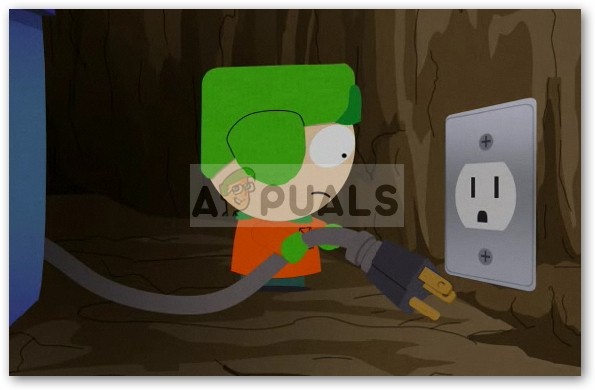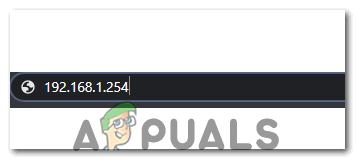' गेटवे प्रमाणीकरण विफलता 'त्रुटि को यू-वर्ड मॉडेम के साथ इंटरनेट से कनेक्ट करने का प्रयास करते समय उछला जाता है और यह आमतौर पर सेटिंग्स के कॉन्फ़िगरेशन के साथ एक त्रुटि को इंगित करता है। यह राउटर द्वारा भ्रष्ट लॉन्च कॉन्फ़िगरेशन के निर्माण के कारण भी हो सकता है।

'गेटवे प्रमाणीकरण विफलता' त्रुटि
इसकी सेटिंग्स को कॉन्फ़िगर करने के लिए इसके द्वारा लिए गए लोडिंग समय को कम करने के लिए कुछ लॉन्च कॉन्फ़िगरेशन को राउटर द्वारा ढेर किया जाता है। हालाँकि, यह कभी-कभी भ्रष्ट हो सकता है और आपको इंटरनेट का उपयोग करने से रोक सकता है। इसके अलावा, कुछ मामलों में, राउटर कॉन्फ़िगरेशन फ़ाइल अचानक बंद होने के कारण दूषित हो सकती है जो इसे अपने सर्वर से कनेक्ट होने से रोक सकती है।
1. राउटर को पावर साइकल चलाना
यह संभव है कि त्रुटि प्रदर्शित होने पर इंटरनेट कैश राउटर द्वारा निर्मित क्षतिग्रस्त है और सर्वर के साथ एक सुरक्षित कनेक्शन स्थापित करने से उपयोगकर्ता को रोक रहा है। इसलिए, इस चरण में, हम इंटरनेट राउटर को पूरी तरह से पावर-साइकल करके उस कैश को हटा देंगे। उसके लिए:
- अनप्लग दीवार सॉकेट से इंटरनेट राउटर।
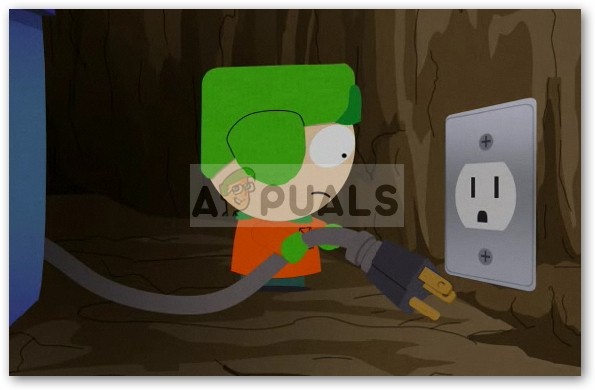
दीवार सॉकेट से बिजली खोलना
- दबाकर रखें शक्ति कम से कम 15 सेकंड के लिए राउटर के पीछे बटन।
- प्लग राउटर वापस अंदर और दबाएं शक्ति इसे चालू करने के लिए बटन।

पावर कॉर्ड को वापस प्लग करना
- रुको के लिए इंटरनेट का उपयोग प्रदान किया जाना है और जाँच यह देखने के लिए कि क्या समस्या बनी रहती है।
2. मोडेम को रीसेट करें
अगर वह आपके लिए काम नहीं करता है, तो हम करने की कोशिश कर सकते हैं वर्तमान मॉडेम कॉन्फ़िगरेशन रीसेट करें मॉडेम के पीछे रीसेट बटन का उपयोग करके। आप राउटर्स सेटिंग पेज के माध्यम से भी ऐसा कर सकते हैं। हमने नीचे दोनों विधियों का संकेत दिया है।
ब्राउज़र के माध्यम से रीसेट करें
- अपना ब्राउज़र खोलें और टाइप करें '192.168.1.254' खोज बार में।
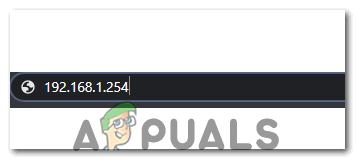
सर्च बार में “192.168.1.254” टाइप करना
- दबाएँ 'दर्ज' और अपने क्रेडेंशियल्स के साथ लॉग इन करें।
- पर क्लिक करें 'समायोजन', चुनते हैं 'निदान' और फिर पर क्लिक करें 'रीसेट' विकल्प।
- को चुनिए 'फ़ैक्टरी डिफ़ॉल्ट स्थिति पर रीसेट करें' और कार्रवाई के लिए वेबपृष्ठ की प्रतीक्षा करें।
- एक बार डिवाइस रीसेट हो जाने के बाद, इसे स्वयं कॉन्फ़िगर करने के लिए प्रतीक्षा करें और जाँच यह देखने के लिए कि क्या समस्या बनी रहती है।
राउटर के माध्यम से रीसेट करें
- A की निहारना छोटा पिन करें और अपने राउटर के पीछे नेविगेट करें।
- पिन को छोटे के अंदर डालें 'रीसेट' पीठ पर छेद करें और कम से कम 20 सेकंड के लिए रीसेट बटन दबाएं।

राउटर के पीछे के छेद को रीसेट करें
- रुको राउटर को रीसेट करने और इसके सर्वर के साथ कनेक्शन स्थापित करने के लिए।
- जाँच यह देखने के लिए कि क्या समस्या बनी रहती है।